Nastavení uživatelských oprávnění ve Windows
S uživatelskými účty a jejich právy se asi ve Windows už sehnal každý. Zpravidla v momentě, kdy počítač na člověka zařve, že něco nesmí, protože na to nemá oprávnění. Jak se nestát obětí uživatelských práv ve Windows a jak naopak někomu znemožnit, aby si s vašimi daty dělal, co se mu zlíbí?
Windows má ve svém rejstříku poměrně robustní systém, který se o práva a oprávnění stará. Není divu, jde i o podnikový software, který musí umět některá data a některé možnosti zpřístupnit jen některým uživatelům. Bohužel, běžný uživatel si experimenty s těmito funkcemi spíše může ublížit, přesto vám zde alespoň částečně celý systém osvětlíme.
Řízení uživatelských účtů
Poprvé se tahle původně démonizovaná funkce objevila ve Windows Vista, od té doby už je její nasazení pravidlem. Jde vlastně o automatický dohled nad akcemi probíhajícími v PC, které mohou nějaký způsobem změnit nastavení počítače. To má zamezit tomu, aby počítač udělal něco, co po něm uživatel nechce, třeba nainstaloval nějaký adware. V případě detekce takové snahy obrazovka (v defaultním nastavení) ztmavne a objeví se okno, ve kterém akci můžete povolit, nebo zakázat. V 99 % případů jde o přímou návaznost na vámi vyžádanou akci, třeba instalaci programu, nebo aktualizaci vaší hry, takže kliknete na OK a jdete dál. Nevýhodou tohoto systému je, že běžný uživatel jen těžko dokáže posoudit, jestli nahodile vyskočivší hláška od Řízení uživatelských účtů neavizuje nějaké riziko, nebo jde o běžnou součást chování PC. Tento nástroj lze v nastavení uživatelských účtů vypnout.
Administrátor vs. Standardní uživatel
Administrátor má pod kontrolou celý počítač, může cokoliv a nic s tím nenaděláte. Pokud mu odepřete právo nahlédnout do složky, může si ho opět přidělit. Zpravidla je administrátor prvním a hlavním uživatelem počítače (v domácím prostředí, nikoliv ve firmě, kde administrátor opravdu plní funkci administrátora), takže zásadní otázkou je, co s ostatními lidmi, kteří k PC přistupují.
Právě pro ně existuje účet Standardní uživatel. Ten například nemůže instalovat software a zasahovat do nastavení systému. Tento účet je už ale flexibilní a administrátor mu může přidělit i další pravomoci, třeba právě ono instalování softwaru.
Oprávnění ke složkám a souborům
Mnohem zajímavější situace může nastat s oprávněními ke složkám a souborům. Už jsme řekli, že administrátor si může přivlastnit jakoukoliv složku a soubor v počítači, kde vládne (jedinou ochranou je nějaké zašifrování pomocí dalšího programu). To se může hodit při kopírování dat na nový počítač, kde jste Administrátorem - i kdybyste neměli oprávnění do těchto složek zasahovat, můžete si ho jako administrátor prostě přidělit (pravé kliknutí myší, Vlastnosti, Zabezpečení a zde svému účtu potřebné oprávnění přidělíte).
Pokud jde ale o jednotlivé uživatele (více než doma se to hodí u síťových účtů na firemní síti), ti si mohou svá data chránit tím, že odepřou ostatním (neadministrátorům) přístup. Oprávnění lze navíc nastavit v mnoha stupních – od pouhého výpisu souborů, přes jejich otevírání až po zápis. Tato oprávnění lze nastavit pro složky i jednotlivé soubory zvlášť.
Software třetích stran
Pokud vám Windows svým nastavením nevyhovují, můžete využít ještě programů třetích stran, které dokáží omezit konkrétní funkce mnohem snáze. Takové programy se ale používají zejména u veřejně přístupných počítačů, kde je žádoucí, aby uživatelé nemohli dělat skoro nic. Jedním z takových programů je například Advanced Internet Kiosk, který má toto použití už ve jméně.
Na závěr jen doporučení – pokud to není životně nutné, s nastavením uživatelských oprávnění a práv si moc nezahrávejte, Windows je defaultně nastaven poměrně rozumně a nic zásadního byste neměli muset řešit. To samozřejmě neplatí pro profesionály a firemní podmínky.
Nejčtenejší články
Doporučujeme
Nejstahovanější
Nejnovější dotazy
Nejnovější komentáře




 Od Five Guys po Chanel. Na český trh loni vstoupilo 40 zahraničních značek, nejvíc jich dorazilo z Německa
Od Five Guys po Chanel. Na český trh loni vstoupilo 40 zahraničních značek, nejvíc jich dorazilo z Německa
 Kryptoburza Coinmate vloni zpracovala obchody za 26 miliard. Do letošního roku vstupuje s novou aplikací
Kryptoburza Coinmate vloni zpracovala obchody za 26 miliard. Do letošního roku vstupuje s novou aplikací
 Cestování bez nervů a zbytečného čekání. Která letiště a aerolinky patřily v roce 2025 k nejdochvilnějším?
Cestování bez nervů a zbytečného čekání. Která letiště a aerolinky patřily v roce 2025 k nejdochvilnějším?
 Proč chce Trump Grónsko? Největší ostrov světa ukrývá rozsáhlé zásoby vzácných minerálů, získat je ale bude náročné
Proč chce Trump Grónsko? Největší ostrov světa ukrývá rozsáhlé zásoby vzácných minerálů, získat je ale bude náročné
 Dlouho očekávaný vstup CSG na burzu nabývá konkrétnější podoby. Chystané IPO by mohlo Strnadovu firmu ocenit na více než bilion korun
Dlouho očekávaný vstup CSG na burzu nabývá konkrétnější podoby. Chystané IPO by mohlo Strnadovu firmu ocenit na více než bilion korun
 Škodovka prodává Kodiaq jen za 350 tisíc a Superb dokonce pouze za 280 tisíc. A ne, opravdu to není vtip
Škodovka prodává Kodiaq jen za 350 tisíc a Superb dokonce pouze za 280 tisíc. A ne, opravdu to není vtip
 Zákaz konzumace alkoholu před jízdou také pro spolujezdce? Na Slovensku to bude realita už velmi brzy
Zákaz konzumace alkoholu před jízdou také pro spolujezdce? Na Slovensku to bude realita už velmi brzy
 Spolu s příchodem nového roku v části Evropy definitivně skončil výstražný trojúhelník. Výstražný maják je teď povinný
Spolu s příchodem nového roku v části Evropy definitivně skončil výstražný trojúhelník. Výstražný maják je teď povinný
 Test BMW iX: Kontroverze zůstala, ale luxusu a pohodlí je více. A to se vyplatí
Test BMW iX: Kontroverze zůstala, ale luxusu a pohodlí je více. A to se vyplatí
 Třeba také máte v garáži poklad. Analýza ukazuje, že „investiční“ ojetinou může být klidně obyčejné MPV nebo naftové SUV
Třeba také máte v garáži poklad. Analýza ukazuje, že „investiční“ ojetinou může být klidně obyčejné MPV nebo naftové SUV
 Intel chystá speciální procesory pro herní handheldy. Core G3 se pomstí AMD za opičení v názvech?
Intel chystá speciální procesory pro herní handheldy. Core G3 se pomstí AMD za opičení v názvech?
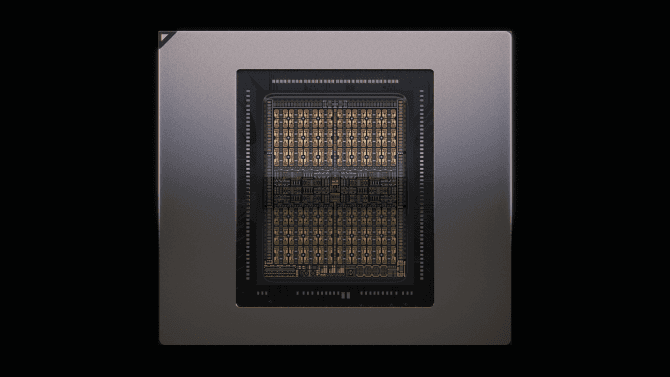 Nová generace grafických karet se odsouvá, GeForce RTX 6000 vyjdou nejdřív za rok a půl
Nová generace grafických karet se odsouvá, GeForce RTX 6000 vyjdou nejdřív za rok a půl
 Wi-Fi 8 ještě neexistuje, ale Asus už ukazuje budoucnost routerů
Wi-Fi 8 ještě neexistuje, ale Asus už ukazuje budoucnost routerů
 Nová vláda zruší koncesionářské poplatky. Jak ale nahradí financování ČT a ČRo, zatím sama neví
Nová vláda zruší koncesionářské poplatky. Jak ale nahradí financování ČT a ČRo, zatím sama neví
 Konečně pořádný notebook pro hráče? Lenovo ukázal Legion Pro s rolovacím displejem do velikosti až 24"
Konečně pořádný notebook pro hráče? Lenovo ukázal Legion Pro s rolovacím displejem do velikosti až 24"